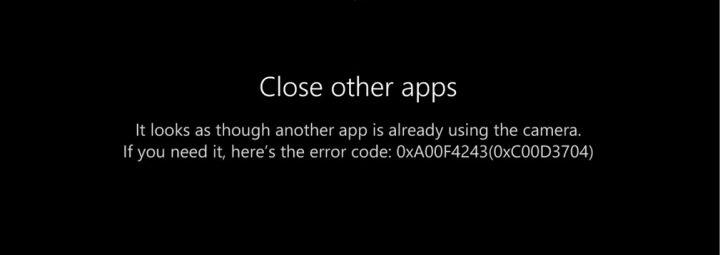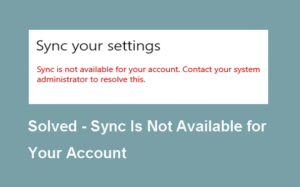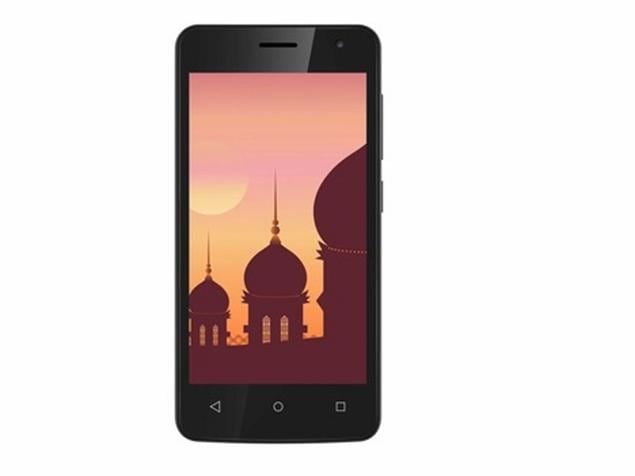Root Galaxy S3 Sprint SPH-L710 - Guía del usuario

La versión Sprint del Samsung Galaxy S3 junto con el número de modelo SPH-L710 ya recibió la actualización de Android 4.4.2 KitKat con el número de compilación de firmware L710VPUDND8 también. En este artículo, vamos a hablar sobre Root Galaxy S3 Sprint SPH-L710 - Guía del usuario. ¡Vamos a empezar!
reparación de la batería del servicio de macbook
Los usuarios de Samsung Galaxy S3 (Sprint) SPH-L710 que ya hayan instalado sus dispositivos junto con Android 4.4.2 KitKat, pueden rootear sus dispositivos a través del tutorial a continuación.
Este tutorial básicamente utiliza el archivo CF-Auto-Root lanzado a través de los desarrolladores de XDA reconocidos senior, Chainfire. Ahora diríjase al hilo principal CF-Auto-Root para aprender más sobre el método raíz.
INFORMACIÓN DEL PAQUETE RAÍZ
| Nombre | Herramienta CF Auto Root One Click |
| Garantía | Anula la garantía. |
| Estabilidad | Estable sin problemas. |
| Aplicación Root Manager | SuperSU. Gestiona los permisos de root para aplicaciones en el dispositivo. |
| Créditos | Chainfire |
¡ADVERTENCIA!
La garantía de su dispositivo puede quedar anulada si siguen los procedimientos que se dan en esta página.
En realidad, solo eres responsable de tu dispositivo. No seremos responsables si se produce algún daño en su dispositivo y / o sus componentes también.
Root Galaxy S3 Sprint SPH-L710 - Guía del usuario
Antes de comenzar con las instrucciones a continuación, asegúrese de que su dispositivo Android esté cargado adecuadamente, al menos el 50%bateríadel dispositivo.
VERIFICAR DISPOSITIVO MODELO NO.
Para asegurarse de que su dispositivo sea elegible con esto, primero deben confirmar su número de modelo. en la opción 'Acerca del dispositivo' en Configuración. Otra forma de confirmar el modelo no. es buscarlo en la caja de embalaje de su dispositivo. Debe ser SPH-L710!
Tenga en cuenta que esta página está destinada solo para Sprint Samsung Galaxy S3 en realidad. Por favor NO HACER pruebe los procedimientos que se dan aquí en muchas otras variantes del Galaxy S3 (que incluye los dispositivos S3 en AT&T, T-Mobile, Verizon, US Cellular e International Ones) o en cualquier otro dispositivo de Samsung o de cualquier otra compañía. ¡Ustedes han sido advertidos!
HAGA UNA COPIA DE SEGURIDAD DE SU DISPOSITIVO
Haga una copia de seguridad de los datos y cosas necesarias antes de empezar a jugar aquí. Porque hay posibilidades de que pierdan sus aplicaciones y datos de aplicaciones (configuración de la aplicación, progreso del juego, etc.). Y en muchos casos raros, también archivos en la memoria interna.
INSTALAR EL ÚLTIMO CONTROLADOR
Ustedes deben tener instalado el controlador adecuado y que funcione en su computadora con Windows para poder rootear con éxito su Sprint Samsung Galaxy S3.
INSTRUCCIONES DE INSTALACIÓN
DESCARGAS
Descargue el archivo CF Auto Root que se proporciona a continuación y luego transfiéralo a una carpeta separada en su computadora (solo para mantener las cosas ordenadas, es decir).
ARCHIVO RAÍZ AUTOMÁTICO CF
ENLACE DE DESCARGA | Nombre del archivo: CF-Auto-Root-d2spr-d2spr-sphl710.zip (12.54 MB)
GUÍA PASO POR PASO
Nota IMPORTANTE: Haga una copia de seguridad de los archivos importantes guardados en la tarjeta SD interna de su dispositivo. De modo que en caso de que surja una situación que requiera que realice un restablecimiento de fábrica después de flashear el CF Auto Root. Eso también podría eliminar la tarjeta SD interna, sus archivos permanecerán seguros en la PC en realidad.
- Extraiga o descomprima el archivo CF-Auto-Root, CF-Auto-Root-d2spr-d2spr-sphl710.zip en tu computadora (a través de 7-zip gratis software , preferiblemente) . Obtendrá los siguientes archivos:
- Odin3-v1.85.exe
- Odin3.ini
- CF-Auto-Root-d2spr-d2spr-sphl710 .tar.md5
- Ahora desconecte el Sprint Galaxy S3 de la PC si está conectado.
- Toque dos veces en el Odin3-v1.85.exe archivo para abrir Odin.
- Tienes que iniciar tu Galaxy S3 SPH-L710 en Modo de descarga :
- Ahora apague su teléfono primero. Espere también de 6 a 7 segundos después de que la pantalla se apague.
- Mantenga presionados estos 3 botones juntos Hasta que ustedes ven ¡Advertencia! pantalla: Bajar volumen + Encendido + Inicio.
- Presione Subir volumen ahora para continuar con el modo de descarga.
Más
- Ahora conecte también su Galaxy S3 a la PC. La ventana de Odin ahora mostrará una ¡¡Adicional!! mensaje en el cuadro inferior izquierdo. La pantalla de Odin se vería así:
- Si ¡ustedes no reciben el agregado! mensaje, aquí hay algunos consejos para la solución de problemas:
- Asegúrese de haber instalado el controlador para Galaxy S3 como se dijo anteriormente en la sección 'Antes de comenzar ...'.
- Si ya ha instalado el controlador, desinstálelo y vuelva a instalarlo también.
- Conéctese a través de un puerto USB diferente en su PC.
- Pruebe con un cable USB diferente en realidad. El cable original que vino con tu teléfono debería funcionar mejor, si no, prueba con cualquier otro cable nuevo y de buena calidad.
- Ahora reinicia tu teléfono y tu PC y luego vuelve a intentarlo.
- Cargue el archivo de firmware (extraído en el Paso 1) en Odin como se indica a continuación:
- Haga clic en el PDA en Odin y seleccione el CF-Auto-Root-d2spr-d2spr-sphl710 Archivo .tar.md5 (del paso 1). Su ventana de Odin debería verse como la captura de pantalla a continuación:
Que sigue
- Ahora, en la sección de opciones de Odin, debes asegúrese de que la casilla de Repartición no esté marcada . (Las casillas Auto Reboot y F. Reset Time permanecen marcadas, mientras que todas las demás casillas permanecen sin marcar).
- Verifique los dos pasos anteriores. (Paso 6 y Paso 7)
- presione el Comienzo para comenzar a parpadear y espere hasta que vea un ¡APROBAR! mensaje en el cuadro superior izquierdo de Odin.
- Cuando tengas ¡APROBAR! mensaje, su dispositivo también se reiniciará automáticamente. Luego puede desconectar su teléfono de la PC.
Si verás FALLAR mensaje en vez de el PASS en el cuadro superior izquierdo de Odin, y eso es un problema. Pruebe esto ahora: desconecte su Sprint Galaxy S3 de la PC, cierre Odin, elimine la batería del teléfono. Y luego vuelva a colocarlo dentro en 3-4 segundos, abra Odin y luego repita desde el paso 2 de esta guía nuevamente.
También, Si dispositivo es Atascado en la conexión de configuración o en cualquier otro proceso, pruebe esto también. Desconecte su Sprint Galaxy S3 de la PC, cierre Odin, retire la batería del teléfono y vuelva a colocarla dentro en 3-4 segundos, luego abra Odin y luego repita desde el paso 2 de esta guía nuevamente.
bob desatado para kodi
NOTA:
Puede suceder que su teléfono no se inicie automáticamente en recuperación y también rootee su teléfono. En ese caso, siga el siguiente procedimiento anterior excepto que en el paso 7, la opción de reinicio automático está desmarcada y luego las instrucciones a continuación:
- Simplemente extraiga la batería y vuelva a insertarla.
- Inicie su Sprint Galaxy S3 en Modo de recuperación : mantenga presionados estos 3 botones juntos: Subir volumen + Encendido + Inicio.
- Ahora, esto iniciará el proceso de enraizamiento y también reiniciará el teléfono automáticamente cuando finalice el proceso.
Conclusión
Muy bien, ¡eso fue todo, amigos! Espero que les guste este artículo y que también les resulte útil. Danos tu opinión al respecto. Además, si tienen más consultas y problemas relacionados con este artículo. Entonces háganoslo saber en la sección de comentarios a continuación. Nos pondremos en contacto con usted en breve.
¡Qué tengas un lindo día!
Ver también: ¿Qué es Bluestacks y es Bluestacks seguro para usted?